雲端電腦連線質量報告
線上品質報告可協助 Windows 365 系統管理員識別可能執行低於預期的裝置。 連線品質是一個主旨概念,其中有許多變數會定義在任何指定情況下可接受的內容。 系統管理員應該使用此報表所提供的目標數據,將它饋送至自己的主體效能準則,以判斷其組織的原則和補救措施。
使用雲端電腦連線質量報告
若要取得雲端計算機連線質量報告,請登入 Microsoft Intune 系統管理中心,選取 [連線品質]) 底下的 [裝置>概觀>雲端電腦效>能檢視報告 (]。
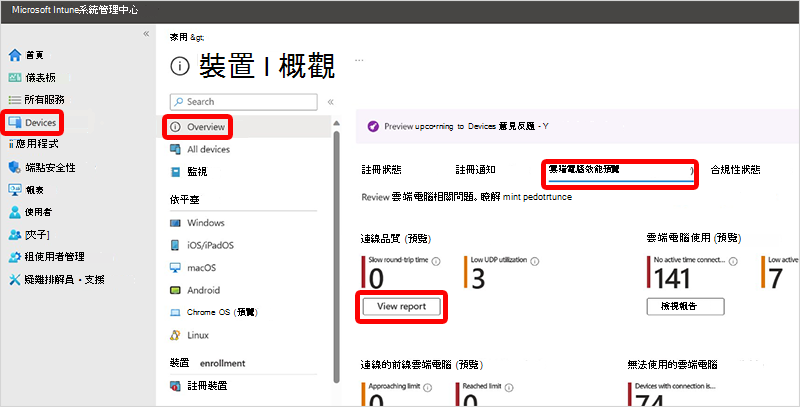
裝置清單會顯示具有下列資料行的個別雲端電腦:
- 裝置名稱
- RTT) (最近 (或目前) 連線的來回時間 :僅限傳輸層用於用戶端與雲端計算機之間通訊所需的毫秒數。 較低的值表示更好的來回連線能力。
- 指定日期範圍的來回時間 (P50)
- 最近 (或目前) 連線的可用頻寬
- 指定日期範圍的可用頻寬 (P50) :在具有指定之之一組的一起話期間觀察到的網路頻寬。
- 聯機閘道
- 遠端登入時間 (P50) :使用者完成登入程式所花費的秒數。
- 用戶端IP位址
- 最新 (或目前) 連線的通訊協定
- 日期範圍的 UDP 使用率平均值
報表中的每個數據列都會提供特定雲端電腦的連結,您可以在其中找到有關裝置連線歷程記錄和相關效能的更詳細數據。
您可以使用 [資料 行 ] 和 [ 新增篩選 ] 選項來自定義報表:
- 選擇要顯示的數據列。
- 篩選每個數據行的範圍。
- 選擇日期範圍 (7 天或 28 天) 。
您可以使用這些篩選來識別不符合組織需求的連線。 然後,您可以評估可能的原因,例如:
- 限制通訊協定選擇的網路、主機或客戶端設定。
- 地理距離。
- 驗證方法和架構。
- 用戶端或主機的適當性。